苹果11如何显示手机电量百分比 苹果iPhone 11电池显示百分比的设置方法
日期: 来源:龙城安卓网
苹果iPhone 11是一款备受瞩目的智能手机,它拥有众多强大的功能和优秀的性能,在日常使用中了解手机电量的剩余情况对我们非常重要。与一些其他手机不同,iPhone 11默认情况下并不显示电量的百分比。这对于一些用户来说可能会带来一些困扰,我们需要学习如何设置iPhone 11来显示手机电量的百分比。接下来我将为大家介绍几种简单的方法来实现这个功能。
苹果iPhone 11电池显示百分比的设置方法
具体步骤:
1.首先,我们点亮iPhone 11手机屏幕,可以看到桌面右上角电池没显示百分比。
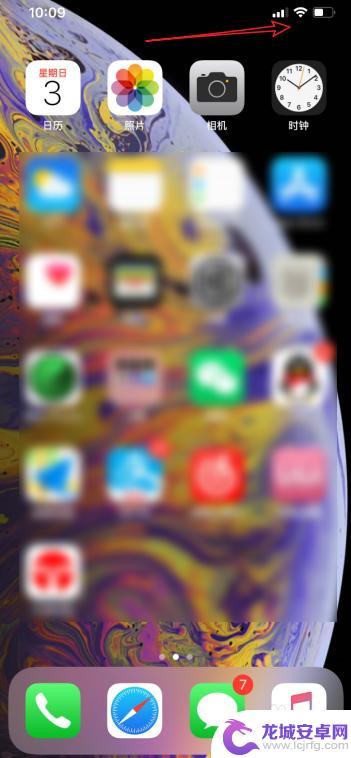
2.我们在如图所示屏幕右上角下拉

3.然后即可看到电池图标左边显示了百分比了
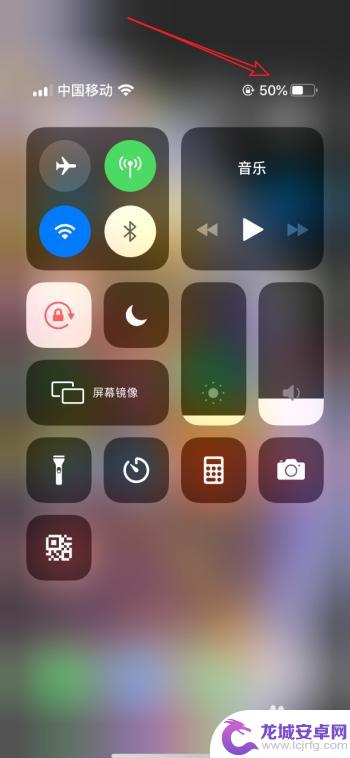
4.对于非全面屏的iPhone手机例如iPhone 6,7,8,可以在设置——电池中手动设置电池显示百分比。如图所示我们点击设置,电池设置
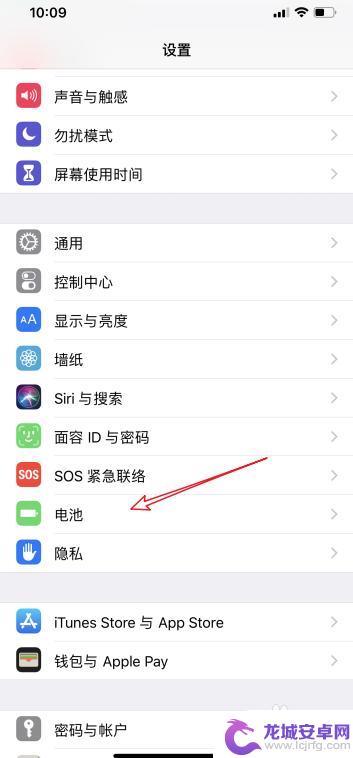
5.下图给出了iPhone 11和iPhone 6s的电池设置页面,可以看到由于iPhone 11刘海的存在,导致屏幕右上角没有多余的空间显示百分比,只能通过下拉屏幕才可以看到电池百分比
以上就是苹果11如何显示手机电量百分比的全部内容,还有不清楚的用户就可以参考一下小编的步骤进行操作,希望能够对大家有所帮助。












